Bluetooth-Geräte werden heutzutage immer beliebter, sowohl weil immer mehr Staaten Freihandfahren erfordern, als auch weil die Bluetooth-Technologie die gemeinsame Nutzung von Daten erleichtert. Die meisten Bluetooth-Geräte sind andere Smartphones, Telefon-Headsets und Computer, aber Gegenstände wie Lautsprecher, drahtlose Tastaturen und Fitness-Armbänder werden immer beliebter.[1] Sogar Autos haben heute Bluetooth-Technologie. Das Koppeln oder Verbinden eines Bluetooth-Geräts mit Ihrem iPhone ist ein ziemlich einfacher Vorgang.
Teil eins von zwei:
Koppeln Sie Ihr iPhone mit einem Bluetooth-Gerät
-
 1 Bringen Sie Ihr Bluetooth-Gerät und Ihr iPhone in Reichweite. Damit die Bluetooth-Technologie ordnungsgemäß funktioniert, müssen die beiden Geräte eng beieinander sein. nicht mehr als 30 Fuß Abstand wird empfohlen. [2] Vergewissern Sie sich, dass Sie sich in der Nähe Ihres Bluetooth-Geräts befinden, wenn Sie versuchen, Ihr iPhone damit zu koppeln.
1 Bringen Sie Ihr Bluetooth-Gerät und Ihr iPhone in Reichweite. Damit die Bluetooth-Technologie ordnungsgemäß funktioniert, müssen die beiden Geräte eng beieinander sein. nicht mehr als 30 Fuß Abstand wird empfohlen. [2] Vergewissern Sie sich, dass Sie sich in der Nähe Ihres Bluetooth-Geräts befinden, wenn Sie versuchen, Ihr iPhone damit zu koppeln. -
 2 Schalten Sie das Bluetooth-Gerät ein. Bevor Sie Ihr iPhone koppeln können, muss das Gerät eingeschaltet sein. Bedenken Sie auch, dass Sie möglicherweise eine spezielle Bluetooth-Einstellung auf dem Gerät suchen müssen, wenn die Technologie nicht automatisch aktiviert wird, wenn das Gerät dies tut.
2 Schalten Sie das Bluetooth-Gerät ein. Bevor Sie Ihr iPhone koppeln können, muss das Gerät eingeschaltet sein. Bedenken Sie auch, dass Sie möglicherweise eine spezielle Bluetooth-Einstellung auf dem Gerät suchen müssen, wenn die Technologie nicht automatisch aktiviert wird, wenn das Gerät dies tut. - Es ist möglich, dass Sie die Bluetooth-Technologie mit einer Taste oder einem Schalter einschalten müssen. Untersuchen Sie das Gerät sorgfältig auf diese Option.
- Wenn Ihr Bluetooth-Gerät ein anderes Smartphone oder ein Computer ist, müssen Sie die Einstellungen des Geräts öffnen und nach den Bluetooth-Einstellungen suchen, um die Technologie zu aktivieren.
- Sie sollten sicherstellen, dass Ihr Bluetooth-Gerät in einigen Fällen vollständig geladen ist oder dass es neue Batterien hat. Sie können kein Pairing durchführen, wenn das Gerät während des Pairing-Vorgangs ausgeschaltet wird.
-
 3 Stellen Sie das Gerät in den Pairing-Modus.[3] Bei einigen Bluetooth-Geräten müssen Sie den Kopplungsmodus aktivieren. Wenn der Pairing-Modus nicht als Option angezeigt wird, müssen Sie nach der Option suchen, das Gerät "erkennbar" zu machen.
3 Stellen Sie das Gerät in den Pairing-Modus.[3] Bei einigen Bluetooth-Geräten müssen Sie den Kopplungsmodus aktivieren. Wenn der Pairing-Modus nicht als Option angezeigt wird, müssen Sie nach der Option suchen, das Gerät "erkennbar" zu machen. - "Erkennbar" bedeutet, dass andere Bluetooth-Geräte mit diesem Gerät koppeln können, wenn sie in Reichweite sind. Wenn Geräte nach Bluetooth-Geräten in der Nähe suchen, wird Ihr Gerät in den Listen aufgeführt.
- Wenn sich ein Gerät mit der Bluetooth-Technologie beim Einschalten automatisch einschaltet, müssen Sie wahrscheinlich nicht nach dieser Einstellung suchen.
-
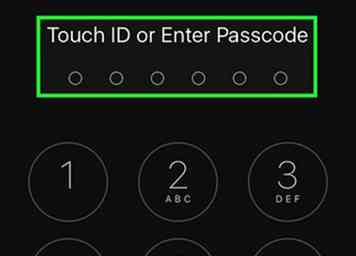 4 Entsperren Sie Ihr iPhone. Um in die Einstellungen zu gelangen, musst du dein iPhone entsperren.
4 Entsperren Sie Ihr iPhone. Um in die Einstellungen zu gelangen, musst du dein iPhone entsperren. - Drücken Sie die Home-Taste und halten Sie Ihren Daumen darüber, damit die Touch ID-Technologie Ihren Fingerabdruck scannen kann.[4]
- Alternativ können Sie Ihren vierstelligen Code eingeben, um ihn zu entsperren, sobald Sie die Home-Taste drücken.
-
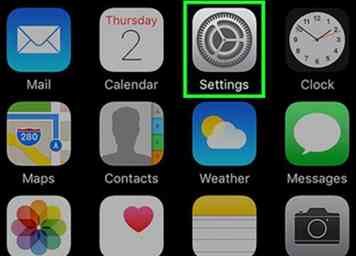 5 Suchen und öffnen Sie die App Einstellungen. Die App "Einstellungen" ist ein graues Symbol mit einem Symbol, das wie ein Zahnrad aussieht. Tippen Sie mit dem Finger darauf, um es zu öffnen.
5 Suchen und öffnen Sie die App Einstellungen. Die App "Einstellungen" ist ein graues Symbol mit einem Symbol, das wie ein Zahnrad aussieht. Tippen Sie mit dem Finger darauf, um es zu öffnen. -
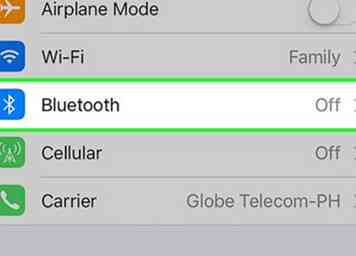 6 Wählen Sie Bluetooth in der Liste, die in den Einstellungen angezeigt wird. Sobald die App "Einstellungen" geöffnet ist, sollte die Bluetooth-Einstellung ganz oben in der Liste sein, in der Nähe des Flugzeugmodus, WLAN und Mobilfunk. Tippen Sie darauf, um zur nächsten Seite zu gelangen, auf der Sie auf die Bluetooth-Einstellungen zugreifen können.
6 Wählen Sie Bluetooth in der Liste, die in den Einstellungen angezeigt wird. Sobald die App "Einstellungen" geöffnet ist, sollte die Bluetooth-Einstellung ganz oben in der Liste sein, in der Nähe des Flugzeugmodus, WLAN und Mobilfunk. Tippen Sie darauf, um zur nächsten Seite zu gelangen, auf der Sie auf die Bluetooth-Einstellungen zugreifen können. -
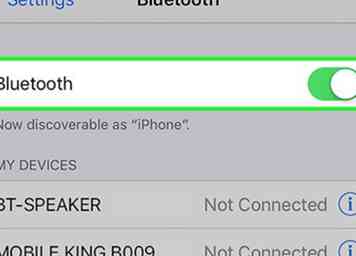 7 Schalten Sie die Bluetooth-Technologie Ihres iPhone ein. Auf dem nächsten Bildschirm sollte eine Option angezeigt werden, und zwar die Bluetooth-Technologie mit einem Schieberegler zu aktivieren. Tippen Sie mit dem Finger auf den Schieberegler und der Punkt wird nach rechts verschoben, während der Hintergrund des Schiebereglers grün wird.[5]
7 Schalten Sie die Bluetooth-Technologie Ihres iPhone ein. Auf dem nächsten Bildschirm sollte eine Option angezeigt werden, und zwar die Bluetooth-Technologie mit einem Schieberegler zu aktivieren. Tippen Sie mit dem Finger auf den Schieberegler und der Punkt wird nach rechts verschoben, während der Hintergrund des Schiebereglers grün wird.[5] - Sie können kurz das Ladesymbol sehen, bei dem es sich um eine Reihe kleiner Striche in Form eines Kreises handelt.
- Sobald Bluetooth aktiviert ist, wird unterhalb des Schiebereglers eine Meldung angezeigt, die lautet: "Jetzt erkennbar als das iPhone von _____________".
-
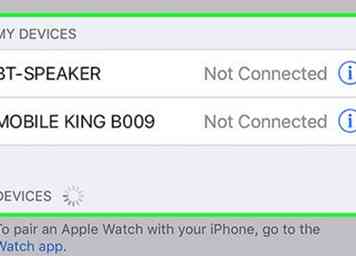 8 Suchen Sie in der Liste unter "Geräte" nach Ihrem Bluetooth-Gerät."Jetzt, da Bluetooth auf Ihrem iPhone aktiv ist, sucht Ihr iPhone nach Bluetooth-Geräten in der Nähe. Suchen Sie Ihr Gerät in dieser Liste, sobald es gefüllt ist.
8 Suchen Sie in der Liste unter "Geräte" nach Ihrem Bluetooth-Gerät."Jetzt, da Bluetooth auf Ihrem iPhone aktiv ist, sucht Ihr iPhone nach Bluetooth-Geräten in der Nähe. Suchen Sie Ihr Gerät in dieser Liste, sobald es gefüllt ist. - Hoffentlich ist Ihr Gerät das einzige Bluetooth-Gerät, das in der Liste angezeigt wird. Wenn andere Geräte angezeigt werden, sollten Sie den Markennamen und möglicherweise die Modellnummer Ihres Geräts kennen, da es wahrscheinlich auf diese Weise in der Liste benannt wird.
-
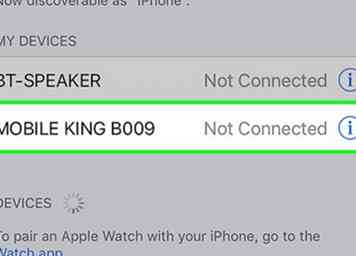 9 Koppeln Sie Ihr iPhone mit dem Bluetooth-Gerät. Tippen Sie dazu auf den Namen des Geräts, sobald es in der Liste der verfügbaren Geräte angezeigt wird.
9 Koppeln Sie Ihr iPhone mit dem Bluetooth-Gerät. Tippen Sie dazu auf den Namen des Geräts, sobald es in der Liste der verfügbaren Geräte angezeigt wird. - Sie werden möglicherweise aufgefordert, ein Passwort einzugeben.[6] Zu den vom Werk generierten Kennwörtern gehören 0000, 1111 und 1234. Versuchen Sie, eine dieser Optionen zu aktivieren, um festzustellen, ob sie akzeptiert wird. Wenn nicht, schlagen Sie im Benutzerhandbuch des Geräts nach. In manchen Fällen müssen Sie, wie bei Computern, das Passwort selbst erstellen.
- Warten Sie auf die Benachrichtigung, dass Ihr iPhone mit dem Bluetooth-Gerät gekoppelt ist.
-
 10 Halten Sie beide Geräte während der Verwendung in Reichweite. Sobald Sie gekoppelt sind und das Gerät verwenden, müssen Sie in Reichweite bleiben, damit es weiter funktioniert. Wenn Sie außerhalb der Reichweite gehen, müssen Sie möglicherweise erneut verbinden.[7]
10 Halten Sie beide Geräte während der Verwendung in Reichweite. Sobald Sie gekoppelt sind und das Gerät verwenden, müssen Sie in Reichweite bleiben, damit es weiter funktioniert. Wenn Sie außerhalb der Reichweite gehen, müssen Sie möglicherweise erneut verbinden.[7] - Jetzt, da Ihr iPhone und das Gerät gekoppelt sind, wird das Gerät immer als Pairing-Option angezeigt, wenn Sie die Bluetooth-Funktion auf Ihrem iPhone einschalten. Sie müssen den Prozess der Paarung in Zukunft nicht mehr durchgehen, es sei denn, Sie teilen Ihrem iPhone mit, das Gerät zu entkoppeln oder zu "vergessen".
Teil zwei von zwei:
Fehlerbehebung Warum Ihr iPhone nicht koppelt
-
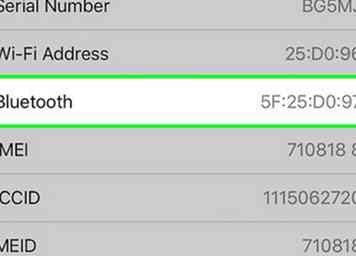 1 Stellen Sie fest, ob Ihr iPhone zu alt ist. In manchen Fällen ist Ihr iPhone möglicherweise zu alt für die Bluetooth-Technologie. Dies ist normalerweise bei iPhone 4 und älteren Versionen der Fall, da alle iPhone-Versionen, die nach dem iPhone 4S veröffentlicht wurden, mit der Bluetooth-Technologie ausgestattet sind.[8]
1 Stellen Sie fest, ob Ihr iPhone zu alt ist. In manchen Fällen ist Ihr iPhone möglicherweise zu alt für die Bluetooth-Technologie. Dies ist normalerweise bei iPhone 4 und älteren Versionen der Fall, da alle iPhone-Versionen, die nach dem iPhone 4S veröffentlicht wurden, mit der Bluetooth-Technologie ausgestattet sind.[8] -
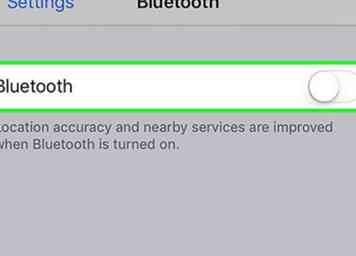 2 Starten Sie das Bluetooth-Gerät neu. Möglicherweise haben Sie das Gerät zu spät eingeschaltet, während Ihr iPhone nach verfügbaren Geräten gesucht hat, oder es liegt möglicherweise ein Fehler in der Funktionsweise vor. Versuchen Sie, das Gerät neu zu starten, um zu sehen, ob dies hilft.[9]
2 Starten Sie das Bluetooth-Gerät neu. Möglicherweise haben Sie das Gerät zu spät eingeschaltet, während Ihr iPhone nach verfügbaren Geräten gesucht hat, oder es liegt möglicherweise ein Fehler in der Funktionsweise vor. Versuchen Sie, das Gerät neu zu starten, um zu sehen, ob dies hilft.[9] -
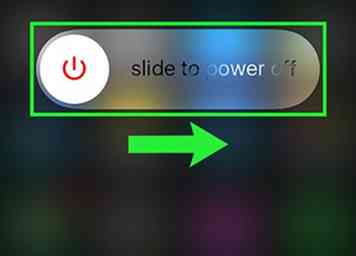 3 Starten Sie Ihr iPhone neu. Auf der anderen Seite ist Ihr iPhone möglicherweise der Grund, warum Sie keine Verbindung mit dem Bluetooth-Gerät herstellen können. Wenn weiterhin Probleme auftreten, versuchen Sie, das iPhone neu zu starten, und versuchen Sie dann erneut, das Pairing durchzuführen.[10]
3 Starten Sie Ihr iPhone neu. Auf der anderen Seite ist Ihr iPhone möglicherweise der Grund, warum Sie keine Verbindung mit dem Bluetooth-Gerät herstellen können. Wenn weiterhin Probleme auftreten, versuchen Sie, das iPhone neu zu starten, und versuchen Sie dann erneut, das Pairing durchzuführen.[10] -
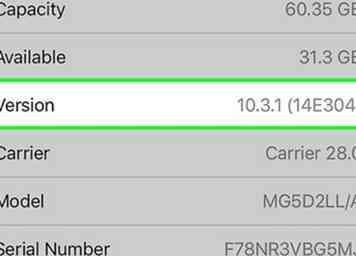 4 Stellen Sie sicher, dass die neueste Version von iOS auf Ihrem iPhone installiert ist. Vielleicht ist der Grund dafür, dass Ihr iPhone nicht gekoppelt ist, dass Sie die neueste iOS-Version nicht installiert haben.
4 Stellen Sie sicher, dass die neueste Version von iOS auf Ihrem iPhone installiert ist. Vielleicht ist der Grund dafür, dass Ihr iPhone nicht gekoppelt ist, dass Sie die neueste iOS-Version nicht installiert haben. - Sichern Sie Ihr iPhone auf iCloud oder iTunes und schließen Sie es an eine Stromquelle an. Verbinden Sie als Nächstes Ihr iPhone mit dem WLAN, falls dies nicht bereits geschehen ist. Öffne dann deine App "Einstellungen" und tippe auf "Allgemein". Tippen Sie danach auf Softwareaktualisierung. Wenn Sie ein Softwareupdate verfügbar haben, tippen Sie auf Herunterladen und installieren und geben Sie Ihren Zugangscode ein. Ihr iPhone wird neu gestartet, wenn die Installation abgeschlossen ist, und Sie müssen einige Einstellungen vornehmen, wie iCloud.[11] Dann können Sie versuchen, die Verbindung zu Bluetooth wiederherzustellen.
-
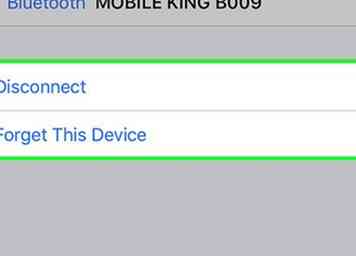 5 Koppeln Sie das Bluetooth-Gerät und verbinden Sie es erneut. Lassen Sie Ihr iPhone das Bluetooth-Gerät "vergessen" oder entkoppeln und versetzen Sie es in den Erkennungsmodus, damit es erneut nach Geräten sucht. Stellen Sie dann die Verbindung zum Bluetooth-Gerät wieder her.[12]
5 Koppeln Sie das Bluetooth-Gerät und verbinden Sie es erneut. Lassen Sie Ihr iPhone das Bluetooth-Gerät "vergessen" oder entkoppeln und versetzen Sie es in den Erkennungsmodus, damit es erneut nach Geräten sucht. Stellen Sie dann die Verbindung zum Bluetooth-Gerät wieder her.[12]
Facebook
Twitter
Google+
 Minotauromaquia
Minotauromaquia
 1 Bringen Sie Ihr Bluetooth-Gerät und Ihr iPhone in Reichweite. Damit die Bluetooth-Technologie ordnungsgemäß funktioniert, müssen die beiden Geräte eng beieinander sein. nicht mehr als 30 Fuß Abstand wird empfohlen. [2] Vergewissern Sie sich, dass Sie sich in der Nähe Ihres Bluetooth-Geräts befinden, wenn Sie versuchen, Ihr iPhone damit zu koppeln.
1 Bringen Sie Ihr Bluetooth-Gerät und Ihr iPhone in Reichweite. Damit die Bluetooth-Technologie ordnungsgemäß funktioniert, müssen die beiden Geräte eng beieinander sein. nicht mehr als 30 Fuß Abstand wird empfohlen. [2] Vergewissern Sie sich, dass Sie sich in der Nähe Ihres Bluetooth-Geräts befinden, wenn Sie versuchen, Ihr iPhone damit zu koppeln.  2 Schalten Sie das Bluetooth-Gerät ein. Bevor Sie Ihr iPhone koppeln können, muss das Gerät eingeschaltet sein. Bedenken Sie auch, dass Sie möglicherweise eine spezielle Bluetooth-Einstellung auf dem Gerät suchen müssen, wenn die Technologie nicht automatisch aktiviert wird, wenn das Gerät dies tut.
2 Schalten Sie das Bluetooth-Gerät ein. Bevor Sie Ihr iPhone koppeln können, muss das Gerät eingeschaltet sein. Bedenken Sie auch, dass Sie möglicherweise eine spezielle Bluetooth-Einstellung auf dem Gerät suchen müssen, wenn die Technologie nicht automatisch aktiviert wird, wenn das Gerät dies tut.  3 Stellen Sie das Gerät in den Pairing-Modus.[3] Bei einigen Bluetooth-Geräten müssen Sie den Kopplungsmodus aktivieren. Wenn der Pairing-Modus nicht als Option angezeigt wird, müssen Sie nach der Option suchen, das Gerät "erkennbar" zu machen.
3 Stellen Sie das Gerät in den Pairing-Modus.[3] Bei einigen Bluetooth-Geräten müssen Sie den Kopplungsmodus aktivieren. Wenn der Pairing-Modus nicht als Option angezeigt wird, müssen Sie nach der Option suchen, das Gerät "erkennbar" zu machen. 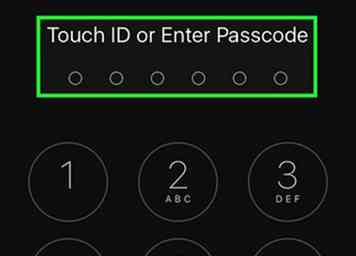 4 Entsperren Sie Ihr iPhone. Um in die Einstellungen zu gelangen, musst du dein iPhone entsperren.
4 Entsperren Sie Ihr iPhone. Um in die Einstellungen zu gelangen, musst du dein iPhone entsperren. 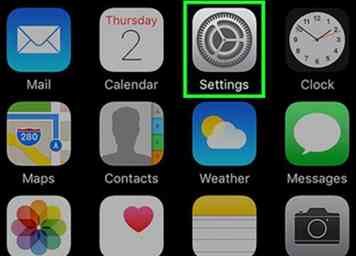 5 Suchen und öffnen Sie die App Einstellungen. Die App "Einstellungen" ist ein graues Symbol mit einem Symbol, das wie ein Zahnrad aussieht. Tippen Sie mit dem Finger darauf, um es zu öffnen.
5 Suchen und öffnen Sie die App Einstellungen. Die App "Einstellungen" ist ein graues Symbol mit einem Symbol, das wie ein Zahnrad aussieht. Tippen Sie mit dem Finger darauf, um es zu öffnen. 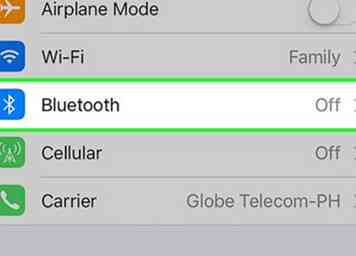 6 Wählen Sie Bluetooth in der Liste, die in den Einstellungen angezeigt wird. Sobald die App "Einstellungen" geöffnet ist, sollte die Bluetooth-Einstellung ganz oben in der Liste sein, in der Nähe des Flugzeugmodus, WLAN und Mobilfunk. Tippen Sie darauf, um zur nächsten Seite zu gelangen, auf der Sie auf die Bluetooth-Einstellungen zugreifen können.
6 Wählen Sie Bluetooth in der Liste, die in den Einstellungen angezeigt wird. Sobald die App "Einstellungen" geöffnet ist, sollte die Bluetooth-Einstellung ganz oben in der Liste sein, in der Nähe des Flugzeugmodus, WLAN und Mobilfunk. Tippen Sie darauf, um zur nächsten Seite zu gelangen, auf der Sie auf die Bluetooth-Einstellungen zugreifen können. 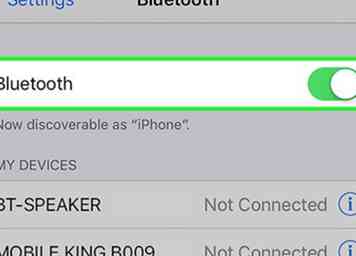 7 Schalten Sie die Bluetooth-Technologie Ihres iPhone ein. Auf dem nächsten Bildschirm sollte eine Option angezeigt werden, und zwar die Bluetooth-Technologie mit einem Schieberegler zu aktivieren. Tippen Sie mit dem Finger auf den Schieberegler und der Punkt wird nach rechts verschoben, während der Hintergrund des Schiebereglers grün wird.[5]
7 Schalten Sie die Bluetooth-Technologie Ihres iPhone ein. Auf dem nächsten Bildschirm sollte eine Option angezeigt werden, und zwar die Bluetooth-Technologie mit einem Schieberegler zu aktivieren. Tippen Sie mit dem Finger auf den Schieberegler und der Punkt wird nach rechts verschoben, während der Hintergrund des Schiebereglers grün wird.[5] 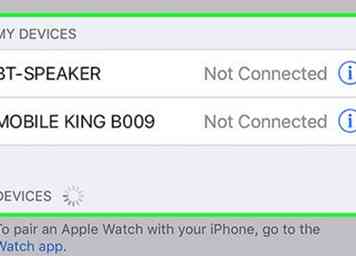 8 Suchen Sie in der Liste unter "Geräte" nach Ihrem Bluetooth-Gerät."Jetzt, da Bluetooth auf Ihrem iPhone aktiv ist, sucht Ihr iPhone nach Bluetooth-Geräten in der Nähe. Suchen Sie Ihr Gerät in dieser Liste, sobald es gefüllt ist.
8 Suchen Sie in der Liste unter "Geräte" nach Ihrem Bluetooth-Gerät."Jetzt, da Bluetooth auf Ihrem iPhone aktiv ist, sucht Ihr iPhone nach Bluetooth-Geräten in der Nähe. Suchen Sie Ihr Gerät in dieser Liste, sobald es gefüllt ist. 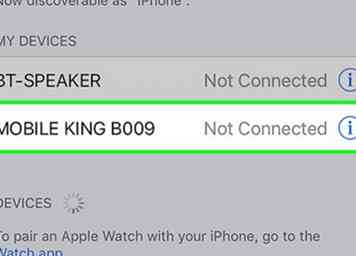 9 Koppeln Sie Ihr iPhone mit dem Bluetooth-Gerät. Tippen Sie dazu auf den Namen des Geräts, sobald es in der Liste der verfügbaren Geräte angezeigt wird.
9 Koppeln Sie Ihr iPhone mit dem Bluetooth-Gerät. Tippen Sie dazu auf den Namen des Geräts, sobald es in der Liste der verfügbaren Geräte angezeigt wird.  10 Halten Sie beide Geräte während der Verwendung in Reichweite. Sobald Sie gekoppelt sind und das Gerät verwenden, müssen Sie in Reichweite bleiben, damit es weiter funktioniert. Wenn Sie außerhalb der Reichweite gehen, müssen Sie möglicherweise erneut verbinden.[7]
10 Halten Sie beide Geräte während der Verwendung in Reichweite. Sobald Sie gekoppelt sind und das Gerät verwenden, müssen Sie in Reichweite bleiben, damit es weiter funktioniert. Wenn Sie außerhalb der Reichweite gehen, müssen Sie möglicherweise erneut verbinden.[7] 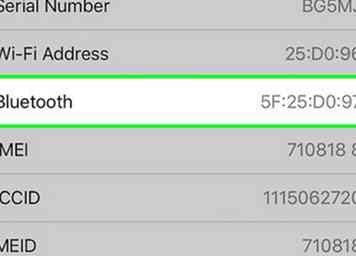 1 Stellen Sie fest, ob Ihr iPhone zu alt ist. In manchen Fällen ist Ihr iPhone möglicherweise zu alt für die Bluetooth-Technologie. Dies ist normalerweise bei iPhone 4 und älteren Versionen der Fall, da alle iPhone-Versionen, die nach dem iPhone 4S veröffentlicht wurden, mit der Bluetooth-Technologie ausgestattet sind.[8]
1 Stellen Sie fest, ob Ihr iPhone zu alt ist. In manchen Fällen ist Ihr iPhone möglicherweise zu alt für die Bluetooth-Technologie. Dies ist normalerweise bei iPhone 4 und älteren Versionen der Fall, da alle iPhone-Versionen, die nach dem iPhone 4S veröffentlicht wurden, mit der Bluetooth-Technologie ausgestattet sind.[8] 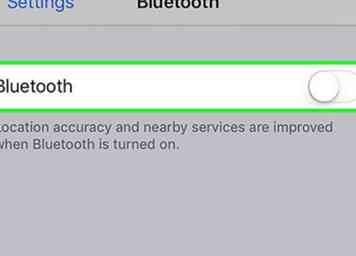 2 Starten Sie das Bluetooth-Gerät neu. Möglicherweise haben Sie das Gerät zu spät eingeschaltet, während Ihr iPhone nach verfügbaren Geräten gesucht hat, oder es liegt möglicherweise ein Fehler in der Funktionsweise vor. Versuchen Sie, das Gerät neu zu starten, um zu sehen, ob dies hilft.[9]
2 Starten Sie das Bluetooth-Gerät neu. Möglicherweise haben Sie das Gerät zu spät eingeschaltet, während Ihr iPhone nach verfügbaren Geräten gesucht hat, oder es liegt möglicherweise ein Fehler in der Funktionsweise vor. Versuchen Sie, das Gerät neu zu starten, um zu sehen, ob dies hilft.[9] 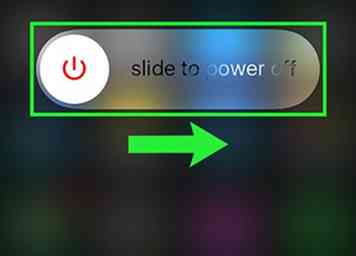 3 Starten Sie Ihr iPhone neu. Auf der anderen Seite ist Ihr iPhone möglicherweise der Grund, warum Sie keine Verbindung mit dem Bluetooth-Gerät herstellen können. Wenn weiterhin Probleme auftreten, versuchen Sie, das iPhone neu zu starten, und versuchen Sie dann erneut, das Pairing durchzuführen.[10]
3 Starten Sie Ihr iPhone neu. Auf der anderen Seite ist Ihr iPhone möglicherweise der Grund, warum Sie keine Verbindung mit dem Bluetooth-Gerät herstellen können. Wenn weiterhin Probleme auftreten, versuchen Sie, das iPhone neu zu starten, und versuchen Sie dann erneut, das Pairing durchzuführen.[10] 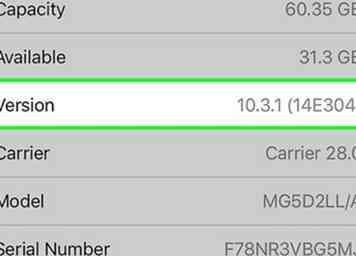 4 Stellen Sie sicher, dass die neueste Version von iOS auf Ihrem iPhone installiert ist. Vielleicht ist der Grund dafür, dass Ihr iPhone nicht gekoppelt ist, dass Sie die neueste iOS-Version nicht installiert haben.
4 Stellen Sie sicher, dass die neueste Version von iOS auf Ihrem iPhone installiert ist. Vielleicht ist der Grund dafür, dass Ihr iPhone nicht gekoppelt ist, dass Sie die neueste iOS-Version nicht installiert haben. 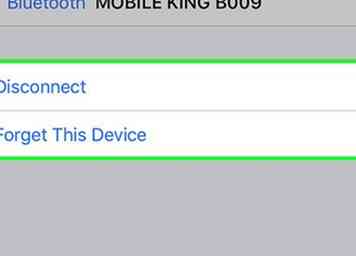 5 Koppeln Sie das Bluetooth-Gerät und verbinden Sie es erneut. Lassen Sie Ihr iPhone das Bluetooth-Gerät "vergessen" oder entkoppeln und versetzen Sie es in den Erkennungsmodus, damit es erneut nach Geräten sucht. Stellen Sie dann die Verbindung zum Bluetooth-Gerät wieder her.[12]
5 Koppeln Sie das Bluetooth-Gerät und verbinden Sie es erneut. Lassen Sie Ihr iPhone das Bluetooth-Gerät "vergessen" oder entkoppeln und versetzen Sie es in den Erkennungsmodus, damit es erneut nach Geräten sucht. Stellen Sie dann die Verbindung zum Bluetooth-Gerät wieder her.[12]